Wenn Sie mit einem Video arbeiten, müssen Sie manchmal das Format von MOV in MP4 konvertieren. Dies kann ohne Qualitätsverlust mit einfachen Programmen oder in Online-Konvertern direkt im Browser erfolgen.

Movavi
Ein kostenloses Programm, das von der offiziellen Website des Entwicklers für Windows und Mac heruntergeladen werden kann. Damit ist es bequem und schnell, Videos zu bearbeiten, seine Formate zu ändern und andere Operationen durchzuführen, sogar in 4K, und die Qualität der Datei geht nicht verloren. Die Größe des hochgeladenen Videos ist unbegrenzt.
Es ist sehr einfach, das Format zu übersetzen. Erforderlich:
-
Klicken Sie auf die blaue Schaltfläche "Dateien hinzufügen", wählen Sie "Video hinzufügen" aus den sich öffnenden Registerkarten und klicken Sie dann auf "Öffnen".

Bild -
Dann müssen Sie zur Auswahl der unterstützten Formate gehen, indem Sie auf die Schaltfläche "Video" klicken. Es wird nicht schwer sein, MP4 im geöffneten Streifen zu finden, da dieses Format am häufigsten verwendet wird und die ersten Slots belegt.

Bild - Es bleibt übrig, auf die blaue Schaltfläche "Start" zu klicken, um die Konvertierung zu starten. Der Vorgang ist extrem schnell und dauert nur wenige Sekunden, ohne andere Tools zu verwenden.
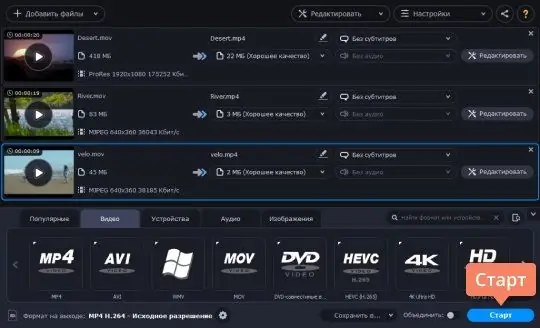
Konvertieren
Online-Konverter, der keine Installation auf einem PC erfordert. Der Dienst hat eine sehr praktische russische Benutzeroberfläche und schöne Widgets. Es gibt verschiedene Möglichkeiten, Videos zur Bearbeitung auf den Server hochzuladen: von Ihrer Festplatte, von Google Drive- oder Dropbox-Diensten oder über einen URL-Link. Die maximale Dateigröße darf 100 MB nicht überschreiten.
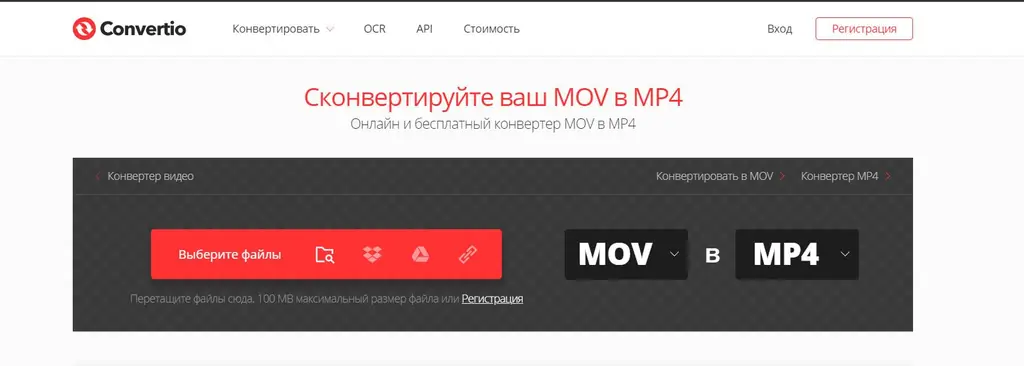
In den Fenstern müssen Sie das Format des heruntergeladenen Videos und das Format auswählen, in das Sie es konvertieren möchten. Nach dem Laden muss noch der rote Knopf gedrückt werden. Der Vorgang dauert auch einige Sekunden.
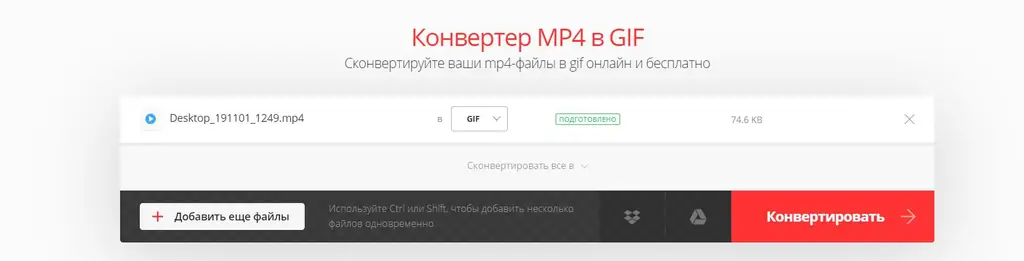
Der Konverter ist völlig kostenlos, bietet jedoch kostenpflichtige Dienste. Bei der Registrierung kann der Benutzer eines der Pakete erwerben, die das Blockieren von Werbebannern auf der Website-Seite, die Erhöhung der maximalen Größe der hochgeladenen Datei, die Möglichkeit, 25 Conversions gleichzeitig durchzuführen, und eine unbegrenzte Anzahl von Operationen pro Tag umfassen. Die Zahlung muss monatlich erfolgen.
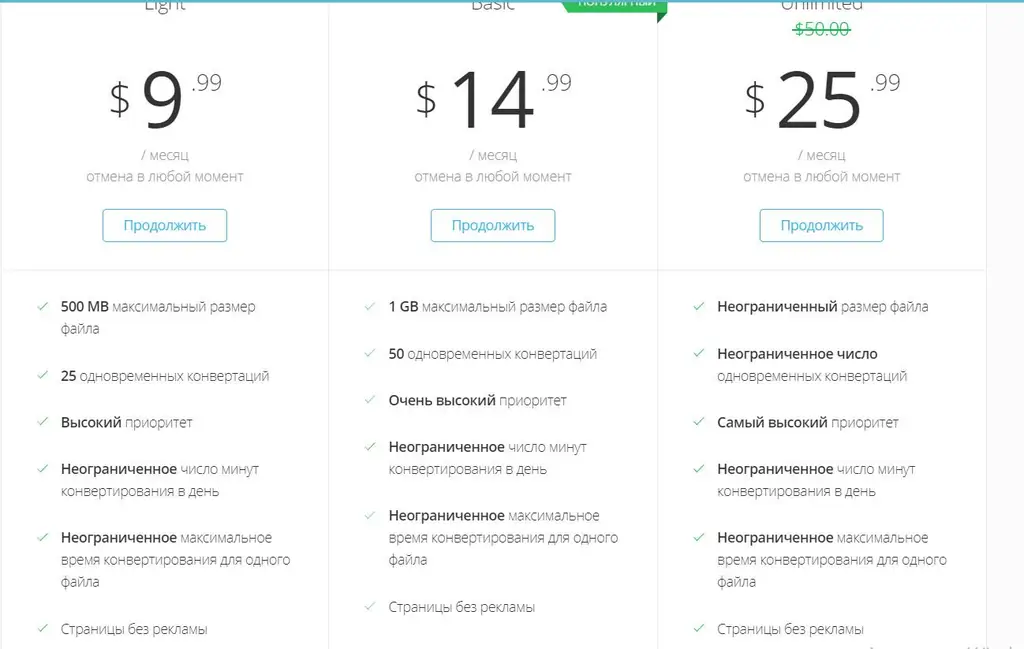
Eine kostenlose Version der Convertio-Erweiterung ist auch im Chrome-Webstore für Benutzer verfügbar, die dieses Programm regelmäßig verwenden.
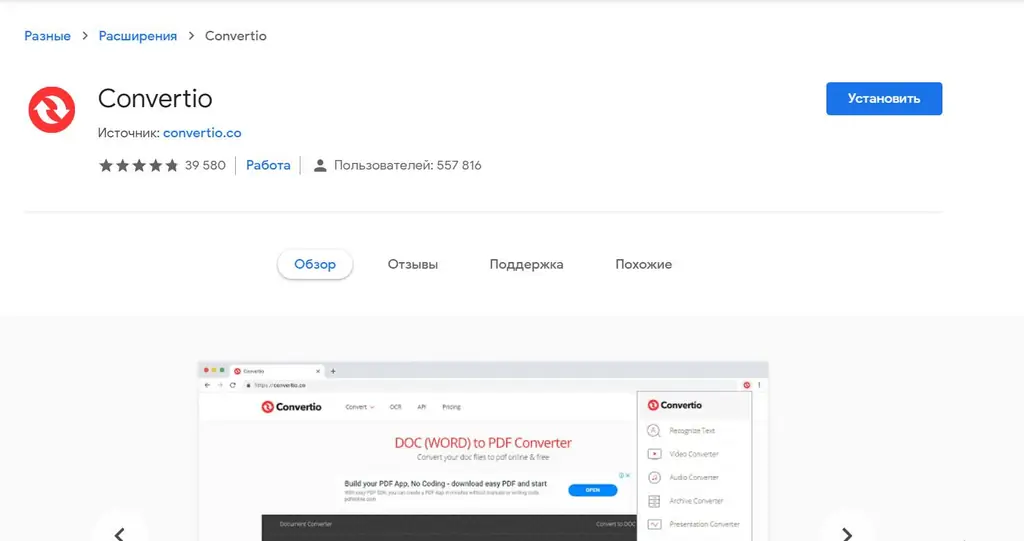
FKonvertieren
Ein einfaches und kostenloses Online-Programm, mit dem Sie das Videoformat einfach ändern, die Bitrate einstellen und die Datei zuschneiden können. Es ist möglich, mit mehreren Dateien gleichzeitig zu arbeiten. Wählen Sie aus der Liste auf der linken Seite "MOV to MP4" aus und laden Sie dann das gewünschte Video über die Schaltfläche "Datei auswählen" auf den Server hoch.
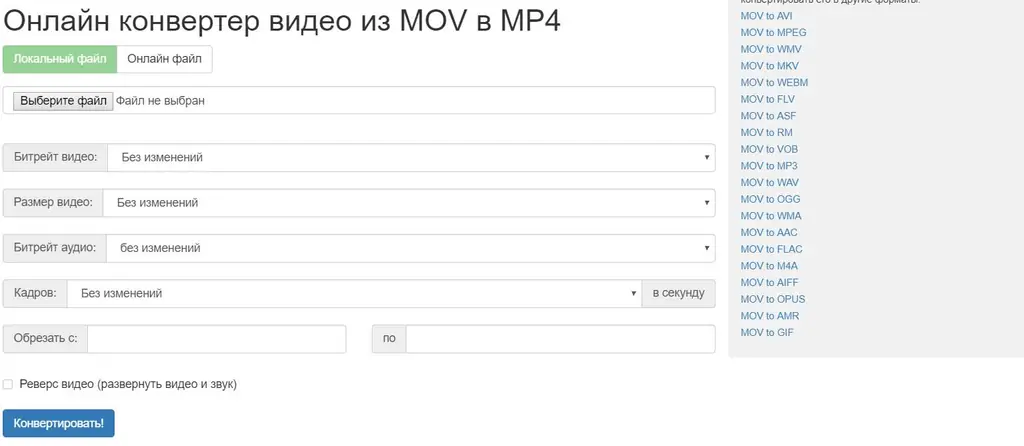
Es bleibt, auf den blauen Button "Konvertieren!" zu klicken. Der Vorgang dauert ebenfalls einige Sekunden, danach steht ein Link zum direkten Download des erhaltenen Materials zur Verfügung. In diesem Fall verliert das Material nach Abschluss der Konvertierung leicht an Qualität, dies ist jedoch nicht kritisch.
Mit dem Konverter können Sie auch mit E-Books, Bildern, Audio, Dokumenten und sogar GPS arbeiten.






